Samouczek: konfigurowanie polecenia Pingboard na potrzeby automatycznej aprowizacji użytkowników
Celem tego samouczka jest pokazanie kroków, które należy wykonać w celu włączenia automatycznej aprowizacji i anulowania aprowizacji kont użytkowników z identyfikatora Entra firmy Microsoft do narzędzia Pingboard.
Wymagania wstępne
W scenariuszu opisanym w tym samouczku założono, że masz już następujące elementy:
- Dzierżawa Microsoft Entra
- Konto usługi Pingboard tenant Pro
- Konto użytkownika w narzędziu Pingboard z uprawnieniami administratora
Uwaga
Integracja aprowizacji firmy Microsoft opiera się na interfejsie API narzędzia Pingboard, który jest dostępny dla Twojego konta.
Przypisywanie użytkowników do polecenia Pingboard
Identyfikator Entra firmy Microsoft używa koncepcji o nazwie "przypisania", aby określić, którzy użytkownicy powinni otrzymywać dostęp do wybranych aplikacji. W kontekście automatycznej aprowizacji kont użytkowników synchronizowane są tylko użytkownicy przypisani do aplikacji w usłudze Microsoft Entra ID.
Przed skonfigurowaniem i włączeniem usługi aprowizacji musisz zdecydować, którzy użytkownicy w usłudze Microsoft Entra ID potrzebują dostępu do aplikacji Pingboard. Następnie możesz przypisać tych użytkowników do aplikacji Pingboard, postępując zgodnie z instrukcjami podanymi tutaj:
Przypisywanie użytkownika do aplikacji dla przedsiębiorstw
Ważne porady dotyczące przypisywania użytkowników do programu Pingboard
Zalecamy przypisanie pojedynczego użytkownika microsoft Entra do aplikacji Pingboard w celu przetestowania konfiguracji aprowizacji. Dodatkowi użytkownicy mogą być przypisywani później.
Konfigurowanie aprowizacji użytkowników na platformie Pingboard
Ta sekcja przeprowadzi Cię przez proces łączenia identyfikatora entra firmy Microsoft z interfejsem API aprowizacji konta użytkownika pingboard. Skonfigurujesz również usługę aprowizacji, aby tworzyć, aktualizować i wyłączać przypisane konta użytkowników w narzędziu Pingboard, które są oparte na przypisaniach użytkowników w identyfikatorze Entra firmy Microsoft.
Napiwek
Aby włączyć logowanie jednokrotne oparte na protokole SAML dla narzędzia Pingboard, postępuj zgodnie z instrukcjami podanymi w witrynie Azure Portal. Logowanie jednokrotne można skonfigurować niezależnie od automatycznej aprowizacji, chociaż te dwie funkcje uzupełniają się wzajemnie.
Aby skonfigurować automatyczną aprowizację konta użytkownika w narzędziu Pingboard w identyfikatorze Entra firmy Microsoft
Zaloguj się do centrum administracyjnego firmy Microsoft Entra jako co najmniej Administracja istrator aplikacji w chmurze.
Przejdź do aplikacji dla przedsiębiorstw usługi Identity>Applications>.
Jeśli skonfigurowano już narzędzie Pingboard do logowania jednokrotnego, wyszukaj wystąpienie narzędzia Pingboard przy użyciu pola wyszukiwania. W przeciwnym razie wybierz pozycję Dodaj i wyszukaj pozycję Pingboard w galerii aplikacji. Wybierz pozycję Pingboard z wyników wyszukiwania i dodaj ją do listy aplikacji.
Wybierz swoje wystąpienie narzędzia Pingboard, a następnie wybierz kartę Aprowizacja .
Ustaw wartość Tryb aprowizacji na Wartość Automatyczna.
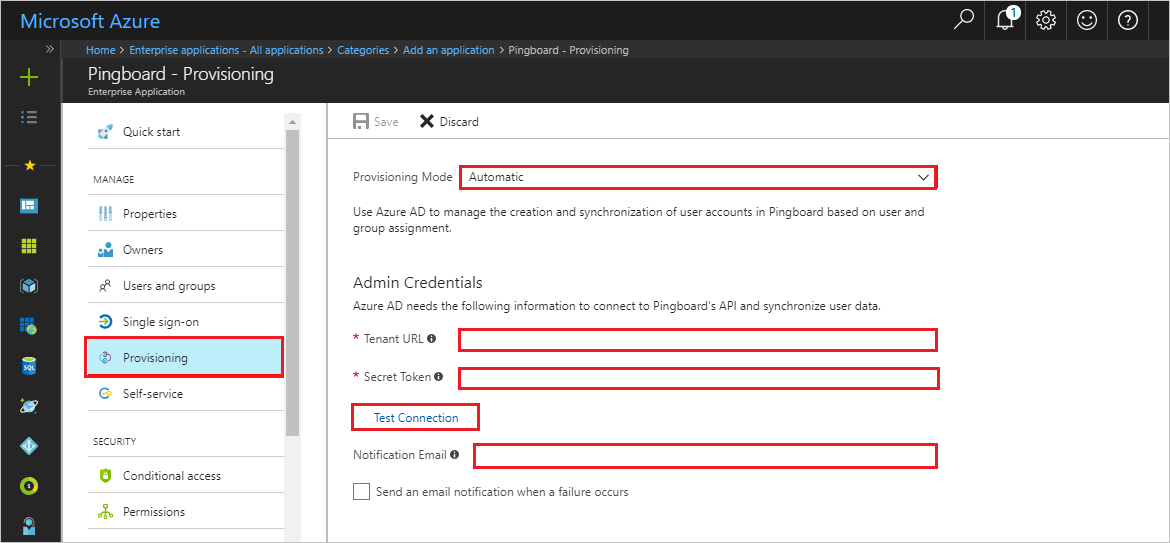
W sekcji Administracja Credentials (Poświadczenia Administracja) wykonaj następujące czynności:
a. W polu Adres URL dzierżawy wprowadź
https://your_domain.pingboard.com/scim/v2i zastąp ciąg "your_domain" rzeczywistą domeną.b. Zaloguj się do narzędzia Pingboard przy użyciu konta administratora.
c. Wybierz pozycję Integracje>dodatków>Microsoft Entra ID.
d. Przejdź do karty Konfigurowanie i wybierz pozycję Włącz aprowizację użytkowników na platformie Azure.
e. Skopiuj token w tokenie elementu nośnego OAuth i wprowadź go w tokenie tajnym.
Wybierz pozycję Test Połączenie ion, aby przetestować, czy możesz nawiązać połączenie z aplikacją Pingboard. Jeśli połączenie nie powiedzie się, przetestuj, czy konto narzędzia Pingboard ma uprawnienia administratora, i spróbuj ponownie wykonać krok Test Połączenie ion.
Wprowadź adres e-mail osoby lub grupy, którą chcesz otrzymywać powiadomienia o błędach aprowizacji w wiadomości e-mail z powiadomieniem. Zaznacz pole wyboru poniżej.
Wybierz pozycję Zapisz.
W sekcji Mapowania wybierz pozycję Synchronizuj użytkowników usługi Microsoft Entra z poleceniem Pingboard.
W sekcji Mapowania atrybutów przejrzyj atrybuty użytkownika, które mają być synchronizowane z identyfikatora Entra firmy Microsoft do narzędzia Pingboard. Atrybuty wybrane jako pasujące właściwości są używane do dopasowywania kont użytkowników w narzędziu Pingboard na potrzeby operacji aktualizacji. Wybierz pozycję Zapisz , aby zatwierdzić wszelkie zmiany. Aby uzyskać więcej informacji, zobacz Dostosowywanie mapowań atrybutów aprowizacji użytkowników.
Aby włączyć usługę aprowizacji firmy Microsoft dla polecenia Pingboard, w sekcji Ustawienia zmień stan aprowizacji na Włączone.
Wybierz pozycję Zapisz , aby rozpocząć początkową synchronizację użytkowników przypisanych do narzędzia Pingboard.
Synchronizacja początkowa trwa dłużej niż w przypadku następujących synchronizacji, które są wykonywane co około 40 minut, o ile usługa jest uruchomiona. Użyj sekcji Szczegóły synchronizacji, aby monitorować postęp i śledzić linki do dzienników aktywności aprowizacji. Dzienniki opisują wszystkie akcje wykonywane przez usługę aprowizacji w aplikacji Pingboard.
Aby uzyskać więcej informacji na temat sposobu odczytywania dzienników aprowizacji firmy Microsoft, zobacz Raport dotyczący automatycznej aprowizacji konta użytkownika.